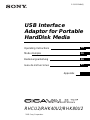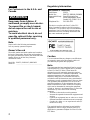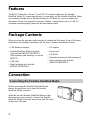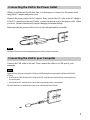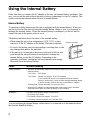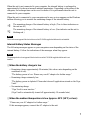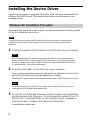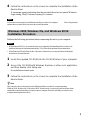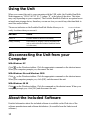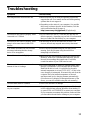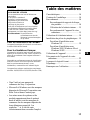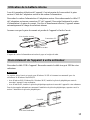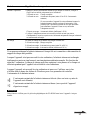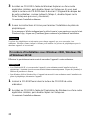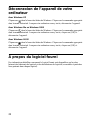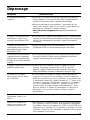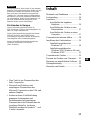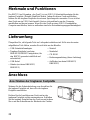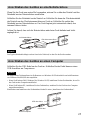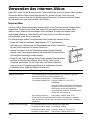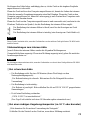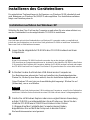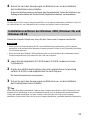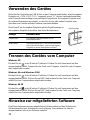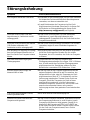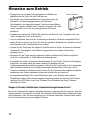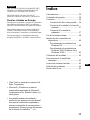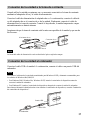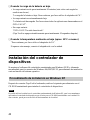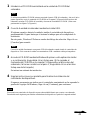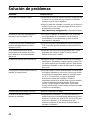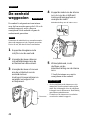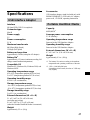La page charge ...
La page charge ...
La page charge ...
La page charge ...
La page charge ...
La page charge ...
La page charge ...
La page charge ...
La page charge ...
La page charge ...
La page charge ...
La page charge ...

13
Français
RECYCLAGE DES ACCUMULATEURS
AUX IONS DE LITHIUM
Les accumulateurs aux ions de lithium sont
recyclables.
Vous pouvez contribuer à
préserver l’environnement en
rapportant les piles usées dans
un point de collection et
recyclage le plus proche.
Pour plus d’informations sur le recyclage des
accumulateurs, téléphonez le numéro gratuit
1-800-822-8837 (Etats-Units et Canada
uniquement), ou visitez http://www.rbrc.org/
Avertissement: Ne pas utiliser des
accumulateurs aux ions de
lithium qui sont endommagées
ou qui fuient.
Pour les utilisateurs au Canada
Cet appareil numérique de la classe B est conforme à
la norme NMB-003 du Canada.
Pour la clientèle en Europe:
Cet appareil a été testé et jugé conforme aux limites
établies par les directives CEM visant l’utilisation de
câbles de raccordement d’une longueur inférieure à
trois mètres.
Ce produit est conforme aux normes de classification
EN55022 Classe B et EN55024 pour une utilisation
dans les environnements suivants : zones
résidentielles, commerciales et d’industrie légère.
Cet appareil est conforme aux directives européennes
suivantes : 89/336/CEE et 92/31/CEE (directive CEM).
Table des matières
Caractéristiques .................................... 14
Contenu de l’emballage ........................ 14
Raccordement ....................................... 14
Raccordement du support de disque
dur portable ................................. 14
Utilisation de la batterie interne .... 15
Raccordement de l’appareil à votre
ordinateur .................................... 15
Utilisation de la batterie interne ........... 16
Installation du pilote de périphériques . 19
Procédure d’installation sous
Windows XP ............................... 19
Procédure d’installation sous
Windows 2000, Windows Me et
Windows 98 SE........................... 20
Utilisation de l’appareil ........................ 21
Déconnexion de l’appareil de votre
ordinateur .......................................... 22
A propos du logiciel fourni................... 22
Dépannage ............................................ 23
Remarques sur l’utilisation................... 24
FR
• Giga Vault est une marque de
commerce de Sony Corporation.
• Microsoft et Windows sont des marques
déposées de Microsoft Corporation aux
Etats-Unis et dans d’autres pays.
• Les autres noms de systèmes et de
produits apparaissant dans le présent
mode d’emploi sont des marques de
commerce ou des marques déposées de
leurs détenteurs respectifs. Les
symboles ™ et ® ont été omis
volontairement dans ce mode d’emploi.

14
Caractéristiques
Le RHCU2 (ci-après appelé « l’appareil ») est un adaptateur d’interface USB 2.0 pour le
support de disque dur portable. Le raccordement de l’appareil permet d’utiliser facilement
le support de disque dur portable en tant que support externe d’enregistrement de données.
Etant donné que l’appareil est un appareil USB, vous pouvez le connecter et le
déconnecter de votre ordinateur facilement. De plus, le raccordement de l’appareil à un
ordinateur compatible USB 2.0 permet d’améliorer de façon significative la vitesse de
transfert des données.
Contenu de l’emballage
En déballant l’appareil, vérifiez que les accessoires énumérés ci-dessous sont tous
présents. Si un accessoire est manquant ou endommagé, contactez votre revendeur.
• Adaptateur d’interface USB
• Support de disque dur portable (inclus
uniquement avec le RHK40U2/
RHK80U2. Vendu séparément et
nécessaire à l’utilisation du RHCU2)
• Câble USB
• Support de bureau (inclus uniquement
avec le RHK40U2/RHK80U2)
• Adaptateur secteur
• Cordon d’alimentation
• CD-ROM
• Mode d’emploi (ce document)
• Etiquette (inclus uniquement avec le
RHK40U2/RHK80U2)
Raccordement
Raccordement du support de disque dur portable
Avant de raccorder le support de disque dur portable,
retirez le capuchon protecteur du connecteur de
support de disque dur portable.
Alignez l’appareil et le support de disque dur portable
de manière à ce que les connecteurs s’assemblent
correctement. Raccordez le support de disque dur
portable à l’appareil, puis assurez le raccordement
avec la vis à l’arrière de l’appareil.

15
Utilisation de la batterie interne
Lors de la première utilisation de l’appareil, il est nécessaire de le raccorder à la prise
secteur à l’aide de l’adaptateur secteur et du cordon d’alimentation.
Raccordez le cordon d’alimentation à l’adaptateur secteur. Raccordez ensuite le câble CC
de l’adaptateur secteur au connecteur CC de l’appareil. Raccordez finalement le cordon
d’alimentation à la prise de courant. Une fois ce branchement effectué, l’appareil entame
automatiquement la charge de sa batterie interne.
Assurez-vous que la prise de courant est proche de l’appareil et facile d’accès.
Remarque
L’aspect du cordon d’alimentation varie selon le pays ou la région d’achat.
Raccordement de l’appareil à votre ordinateur
Raccordez le câble USB à l’appareil. Raccordez ensuite le câble à un port USB de votre
ordinateur.
Remarque
Le logiciel pilote fourni est requis pour Windows 98 SE et fortement recommandé pour les
utilisateurs de Windows Me/2000/XP.
• Avec Windows 2000, Windows Me, Windows 98 SE, installez le pilote de périphériques avant de
raccorder l’appareil à votre ordinateur.
• Avec Windows XP, installez le pilote de périphériques après avoir raccordé l’appareil à votre ordinateur.
Pour de plus amples informations concernant l’installation du pilote de périphériques, reportez-vous à la
section « Installation du pilote de périphériques ».
Adaptateur secteur
Connecteur CC
Vers la prise secteur
Vers votre ordinateur
Câble USB
Port USB

16
Utilisation de la batterie interne
A chaque raccordement de l’adaptateur secteur à l’appareil, la batterie interne se recharge.
De cette manière, vous pouvez utiliser l’appareil sans avoir à le raccorder sans cesse à
l’adaptateur secteur. Cette section contient des informations relatives à la batterie interne
de l’appareil.
Batterie interne
Afin d’être alimenté en permanence, l’appareil est équipé d’une batterie interne. Lors de la
première utilisation de l’appareil ou lorsque la batterie interne est presque déchargée, il est
nécessaire de recharger la batterie interne. Lorsque la batterie interne est rechargée, vous
n’avez pas besoin de raccorder l’appareil à la prise de courant pour l’utiliser.
Les indicateurs de batterie indiquent le niveau de charge de la batterie interne.
• Lors de l’utilisation de l’appareil à basses températures (10 °C ou
moins), raccordez-le à l’adaptateur secteur car l’autonomie de la
batterie a tendance à diminuer.
• Ne laissez pas la batterie se décharger complètement pendant la
lecture ou l’écriture de données car cela pourrait endommager les
données et/ou le disque dur.
• Si vous utilisez l’appareil sur alimentation interne, rechargez la
batterie interne avant de raccorder l’appareil à votre ordinateur.
Etant donné que l’appareil consomme une grande quantité
d’électricité lorsqu’il est raccordé à votre ordinateur, il se peut
qu’il ne fonctionne pas correctement si le niveau d’autonomie de
la batterie est trop bas.
Indicateurs de
batterie

17
suite
Statut Signification du voyant
Pendant l’opération • Indique le niveau d’autonomie restant tel qu’indiqué ci-dessous, lorsque le
Giga Vault est utilisé uniquement avec la batterie :
3 Allumé en vert : Charge complète
2 Allumé en vert : Autonomie moyenne (entre 10 et 60 % d’autonomie
restante)
Si vous raccordez l’appareil à votre ordinateur lorsque la
batterie interne a atteint ce niveau d’autonomie, il est
possible que l’autonomie restante ne soit pas suffisante
pour alimenter l’appareil. Dans ce cas, raccordez
l’adaptateur secteur.
Clignote en rouge : Autonomie réduite (inférieure à 10 %)
• Lorsque l’adaptateur secteur est raccordé et utilisé en tant que source
d’alimentation, les trois voyants verts s’allument uniquement lorsque la batterie
est entièrement rechargée.
En charge Le statut de charge de la batterie est indiqué comme suit :
3 Allumé en orange : Charge complète
2 Allumé en orange : Autonomie moyenne (entre 10 et 60 %)
1 Allumé en orange : Autonomie réduite (inférieure à 10 %)
Vous pouvez recharger la batterie interne soit lorsqu’elle est connectée ou déconnectée du
support de disque dur portable.
Lorsque l’appareil n’est pas raccordé à votre ordinateur, la batterie interne est rechargée
totalement en environ cinq heures à une température ambiante normale. En fonction du
statut de l’ordinateur, le temps de charge peut être supérieur à cinq heures si la charge est
effectuée pendant que l’appareil est raccordé à votre ordinateur.
Lorsque l’appareil est raccordé à votre ordinateur et que vous l’utilisez, une icône
s’affiche dans la barre des tâches de Windows pour vous permettre de contrôler
l’autonomie de la batterie interne.
L’autonomie restante de la batterie interne est élevée (deux ou trois voyants de
l’appareil sont allumés).
L’autonomie restante de la batterie interne est basse (un voyant de l’appareil
clignote en rouge).
Remarque
Cette icône ne s’affiche pas si le pilote de périphériques du CD-ROM fourni avec l’appareil n’est pas
installé.

18
Messages relatifs au statut de la batterie interne
Les messages suivants s’affichent à l’écran de votre ordinateur, en fonction du statut de la
batterie interne. Suivez les indications des messages qui s’affichent.
Remarque
Les messages ci-dessous ne s’affichent pas si le pilote de périphériques du CD-ROM fourni avec l’appareil
n’est pas installé.
❑ Lorsque l’autonomie de la batterie est basse
• Environ 20 minutes d’autonomie restante (cette valeur varie en fonction des
conditions d’utilisation).
« La batterie est faiblement chargée. Veuillez utiliser votre adaptateur secteur pour
continuer à utiliser l’appareil. »
• Autonomie réduite
« La batterie est déchargée. Veuillez quitter toutes les applications ouvertes dans
GIGA VAULT. »
• Charge totalement épuisée
« GIGA VAULT est maintenant désactivé. »
(Le Giga Vault se met automatiquement hors tension environ dix secondes plus tard.)
❑
Lorsque la température ambiante est basse (égale ou inférieure à 10 °C)
« Veuillez utiliser votre adaptateur secteur pour continuer à utiliser l’appareil. »
Si ce message s’affiche, raccordez l’adaptateur secteur à l’appareil.

19
suite
Installation du pilote de périphériques
Le logiciel pilote fourni est requis pour Windows 98 SE et fortement recommandé pour les
utilisateurs de Windows Me/2000/XP. La procédure d’installation varie en fonction du
système d’exploitation utilisé.
Procédure d’installation sous Windows XP
Après avoir raccordé le Giga Vault à l’ordinateur, suivez la procédure ci-dessous avec le
CD-ROM fourni pour installer le pilote de périphériques.
Remarque
Il est possible d’utiliser l’appareil avec le pilote par défaut de Windows XP, mais il est fortement
recommandé d’installer le pilote de périphérique sur le CD-ROM fourni avec l’appareil. Si ce périphérique
n’est pas installé, il est possible que l’appareil ne fonctionne pas correctement.
1 Insérez le CD-ROM fourni dans le lecteur de CD-ROM de votre
ordinateur.
Remarque
Si vous utilisez un lecteur de CD-ROM raccordé au port USB de votre ordinateur et que c’est le seul
port USB disponible, copiez le contenu du CD-ROM dans le dossier C:\Gigavault du disque dur de
votre ordinateur, retirez le CD-ROM du lecteur, puis déconnectez le lecteur de CD-ROM (vous devez
créer le dossier C:\Gigavault à l’avance).
2 A l’aide du câble USB, raccordez l’appareil à votre ordinateur.
Votre système d’exploitation détecte l’appareil et installe le pilote de périphériques
par défaut. Veuillez patienter jusqu’à ce que le système vous informe que
l’installation est terminée.
Windows XP ouvre une boîte de dialogue de sélection à ce moment là. Cliquez sur
[Annuler] pour refermer la boîte de dialogue.
Remarque
Raccordez l’appareil directement à un port USB de votre ordinateur lorsque vous installez le pilote de
périphériques. Evitez de raccorder l’appareil à des multiprises USB ou à des rallonges.

20
3 Accédez au CD-ROM à l’aide de Windows Explorer ou d’une autre
application similaire, puis double-cliquez sur Setup.exe (si vous avez
copié le contenu du CD-ROM dans le dossier C:\Gigavault du disque dur
de votre ordinateur, comme indiqué à l’étape 1, double-cliquez sur le
ficher Setup.exe que vous y trouverez).
Un assistant d’installation démarre.
4 Suivez les instructions à l’écran pour terminer l’installation du pilote de
périphériques.
Si un message s’affiche indiquant que le pilote fourni n’a pas passé avec succès le test
Windows Logo, cliquez sur [Continuer] pour continuer la procédure d’installation.
Remarque
Un pilote de périphérique est nécessaire pour chaque appareil que vous raccordez à un
ordinateur. Procédez comme indiqué ci-dessus pour installer les pilotes de périphériques pour le
deuxième appareil et les suivants.
Procédure d’installation sous Windows 2000, Windows Me
et Windows 98 SE
Effectuez la procédure suivante avant de raccorder l’appareil à votre ordinateur.
Remarques
• Avec Windows 98 SE, si vous raccordez l’appareil à votre ordinateur avant d’installer le pilote de
périphérique, l’Assistant Ajout de nouveau matériel démarre automatiquement. Cliquez sur [Annuler] et
effectuez la procédure ci-dessous.
• Sous Windows 2000 et Windows Me, si l’appareil est raccordé à votre ordinateur avant l’installation du
pilote de périphérique, déconnectez l’appareil.
1 Insérez le CD-ROM fourni dans le lecteur de CD-ROM de votre
ordinateur.
2 Accédez au CD-ROM à l’aide de l’Explorateur de Windows ou d’une autre
application similaire, puis double-cliquez sur Setup.exe.
Un assistant d’installation démarre.

21
3 Suivez les instructions à l’écran pour terminer l’installation du pilote de
périphériques.
z Conseil
Un seul pilote de périphérique est nécessaire pour chaque appareil raccordé à un ordinateur fonctionnant sous
Windows 2000, Windows Me ou Windows 98 SE. En d’autres termes, il suffit d’effectuer la procédure
indiquée ci-dessus la première fois que vous raccordez l’appareil à un ordinateur. Chaque nouvel appareil que
vous raccordez à votre ordinateur utilise le même pilote de périphériques.
Utilisation de l’appareil
Lorsque vous raccordez l’appareil à votre ordinateur avec le câble USB, le support de
disque dur portable s’affiche en tant que « GIGA VAULT (D :) » (où « D » est la lettre
représentant le lecteur. Cette lettre peut varier d’un ordinateur à l’autre). Le support de
disque dur portable est détecté en tant qu’appareil externe de stockage de masse, il est
donc possible de l’utiliser comme n’importe quel autre type de disque dur pour
sauvegarder des fichiers et/ou des dossiers.
L’indicateur d’accès du support de disque dur portable vous permet
de vérifier son statut lorsque vous y accédez.
Voyant Statut
Vert, allumé Le support de disque dur portable est en mode de
veille.
Orange, clignotant Transfert de données en cours (ne jamais
débrancher l’appareil ou les câbles lorsque le
support de disque dur portable est en train de
transférer des données).
Voyant d’accès

22
Déconnexion de l’appareil de votre
ordinateur
Avec Windows XP
Cliquez sur
dans la barre des tâches de Windows. Cliquez sur la commande appropriée
dans le menu contextuel. Lorsque votre ordinateur vous y invite, déconnectez l’appareil.
Avec Windows Me ou Windows 2000
Cliquez sur
dans la barre des tâches de Windows. Cliquez sur la commande appropriée
dans le menu contextuel. Lorsque votre ordinateur vous y invite, cliquez sur [OK] et
déconnectez l’appareil.
Avec Windows 98 SE
Cliquez sur
dans la barre des tâches de Windows. Cliquez sur la commande appropriée
dans le menu contextuel. Lorsque votre ordinateur vous y invite, cliquez sur [OK] et
déconnectez l’appareil.
A propos du logiciel fourni
Des informations détaillées concernant le logiciel fourni sont disponibles sur les sites
Internet des fabricants de logiciels et des distributeurs de logiciels (accessibles à partir des
liens présents dans chaque logiciel).

23
Dépannage
Symptôme Cause et solution
L’ordinateur ne détecte pas
l’appareil.
L’appareil ne fonctionne pas
correctement lorsqu’il est
raccordé à une multiprise USB.
L’appareil ne fonctionne pas
correctement lorsqu’il est utilisé
simultanément avec d’autres
périphériques USB.
Vous ne pouvez pas déconnecter
l’appareil parce qu’un message
indiquant que le périphérique de
stockage est en cours d’utilisation
s’affiche.
L’appareil n’atteint pas un taux de
transfert à grande vitesse.
La charge de la batterie
interne prend plus de temps
que d’habitude.
L’appareil émet des
claquements lorsqu’il est
secoué.
Windows ne démarre pas
lorsque vous mettez votre
ordinateur sous tension.
c Vérifiez que vous utilisez un système d’exploitation qui prend en
charge l’appareil. Vous ne pouvez pas utiliser l’appareil avec des
systèmes d’exploitation qui ne le prennent pas en charge.
c En fonction du statut de votre ordinateur, il est possible qu’il ne
détecte pas l’appareil. Dans ce cas, visitez la page Internet de
dépannage de l’appareil à l’adresse suivante :
http://www.sony.net/gigavault/ (disponible uniquement en
anglais).
c Si vous raccordez l’appareil à une multiprise USB, il est possible que
l’appareil ne fonctionne pas correctement, en fonction de la multiprise
utilisée. Il est recommandé de raccorder l’appareil directement à
l’ordinateur.
c Lorsque cet appareil est utilisé simultanément avec d’autres
périphériques USB, son fonctionnement risque d’être ralenti.
c Un ou plusieurs programmes utilisant l’appareil peuvent encore être
en cours d’utilisation. Quittez tous les programmes qui utilisent
l’appareil avant d’essayer de le déconnecter.
c Vérifiez que votre ordinateur prend en charge ce taux de
transfert. Cependant, certaines cartes USB 2.0 peuvent
empêcher l’appareil d’atteindre ce taux de transfert. Pour de plus
amples informations, contactez le fabricant de votre carte USB.
c Si vous essayez de charger la batterie interne pendant que
l’appareil est raccordé à votre ordinateur et que le support de
disque dur portable est en cours d’utilisation, il est possible que
la température interne de l’appareil dépasse 45 °C. Dans ce cas,
la charge s’interrompt. Déconnectez l’appareil de l’ordinateur.
Une fois la température interne de l’appareil revenue à un
niveau normal, la charge reprend automatiquement. (Notez
bien que même si la charge est interrompue en raison de ce
phénomène, vous pouvez continuer à utiliser l’appareil
normalement.)
c Cela n’indique pas que l’appareil est endommagé.
c En fonction de l’ordinateur utilisé, sa mise sous tension pendant
que l’appareil est encore connecté peut empêcher le démarrage
de Windows. Dans ce cas, appuyez sur CTRL+ALT+SUPPR pour
redémarrer votre ordinateur. Si ce problème se présente sur votre
ordinateur, assurez-vous de débrancher l’appareil avant de mettre
votre ordinateur sous tension.

24
Remarques sur l’utilisation
• Apposez l’étiquette fournie avec l’appareil sur la zone réservée à
l’étiquette, tel qu’indiqué dans l’illustration.
• La mise sous tension ou hors tension de votre ordinateur ou sa
sortie du mode de veille pendant que l’appareil est raccordé peut
entraîner un fonctionnement irrégulier de l’appareil. Déconnectez
toujours l’appareil de votre ordinateur avant d’effectuer ces
opérations.
• Ne débranchez jamais le câble USB et/ou l’adaptateur secteur de votre ordinateur ou de
l’appareil pendant que celui-ci est en cours d’utilisation.
• Afin d’éviter une déconnexion accidentelle en cours d’utilisation, assurez-vous que
l’appareil et le support de disque dur portable sont fermement raccordés à l’aide de la
vis située à l’arrière de l’appareil.
• Ne rangez pas l’appareil ou le support de disque dur portable à la lumière directe du
soleil, dans des endroits humides, très chauds ou soumis à de fortes vibrations.
• Evitez de déplacer l’appareil et le support de disque dur portable pendant leur
utilisation, car cela peut provoquer un problème de fonctionnement.
• Evitez de leur faire subir des changements de température soudains. Si vous déplacez
l’appareil et le support de disque dur portable d’un endroit froid à un endroit chaud ou
que la température ambiante augmente soudainement, ne les utilisez pas immédiatement
car de la condensation peut s’être formée à l’intérieur des appareils. Si cela se produit
pendant que vous utilisez l’appareil et le support de disque dur portable, cessez de les
utiliser pendant au moins une heure, puis désactivez-les.
• Au cas où un problème de fonctionnement se produirait ou qu’un défaut de fabrication
apparaîtrait, ou si un corps étranger pénètre dans l’appareil ou dans le support de disque
dur portable, déconnectez l’adaptateur secteur et/ou le câble USB. Ensuite, contactez le
centre d’information clientèle de Sony.
Effectuez vos enregistrements d’une manière civique
Avant de copier quoi que ce soit sur un support de disque dur portable,
assurez-vous que vous n’enfreignez aucune loi sur les droits d’auteur. La plupart des
compagnies productrices de logiciels vous permettent de faire une copie de sauvegarde ou
d’archive du logiciel. Vérifiez votre accord de licence de logiciel pour de plus amples
informations.
Zone d’étiquette
La page charge ...
La page charge ...
La page charge ...
La page charge ...
La page charge ...
La page charge ...
La page charge ...
La page charge ...
La page charge ...
La page charge ...
La page charge ...
La page charge ...
La page charge ...
La page charge ...
La page charge ...
La page charge ...
La page charge ...
La page charge ...
La page charge ...
La page charge ...
La page charge ...
La page charge ...
La page charge ...
La page charge ...
-
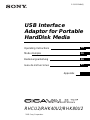 1
1
-
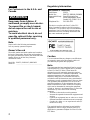 2
2
-
 3
3
-
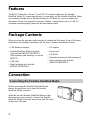 4
4
-
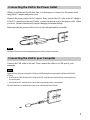 5
5
-
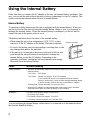 6
6
-
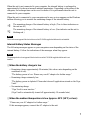 7
7
-
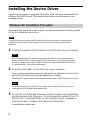 8
8
-
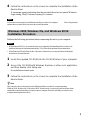 9
9
-
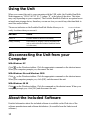 10
10
-
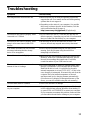 11
11
-
 12
12
-
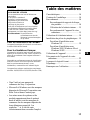 13
13
-
 14
14
-
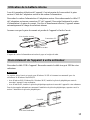 15
15
-
 16
16
-
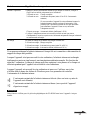 17
17
-
 18
18
-
 19
19
-
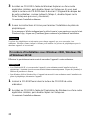 20
20
-
 21
21
-
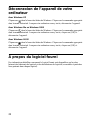 22
22
-
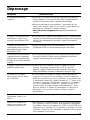 23
23
-
 24
24
-
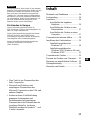 25
25
-
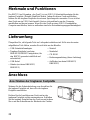 26
26
-
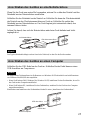 27
27
-
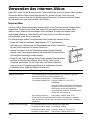 28
28
-
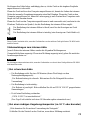 29
29
-
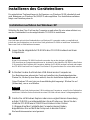 30
30
-
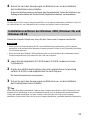 31
31
-
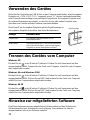 32
32
-
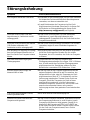 33
33
-
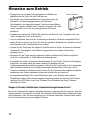 34
34
-
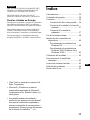 35
35
-
 36
36
-
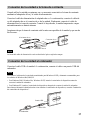 37
37
-
 38
38
-
 39
39
-
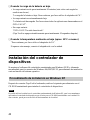 40
40
-
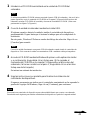 41
41
-
 42
42
-
 43
43
-
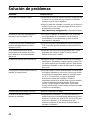 44
44
-
 45
45
-
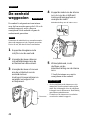 46
46
-
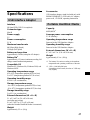 47
47
-
 48
48
Sony RHCU2 Manuel utilisateur
- Catégorie
- Systèmes d'interphone de porte
- Taper
- Manuel utilisateur
dans d''autres langues
- English: Sony RHCU2 User manual
- español: Sony RHCU2 Manual de usuario
- Deutsch: Sony RHCU2 Benutzerhandbuch